Værktøjslinjen WebBar, eller helt enkelt Web Bar virus, er et skadeligt værktøj, som klæber sig fast til dine webbrowsere. Selvom det skal forestille et værktøj, som skulle kunne hjælpe dig med at surfe hurtigere og mere bekvemt på Internettet, så forholder det sig ikke sådan.
Værktøjslinjen er ganske interessant, eftersom den blot bliver vedhæftet dit skrivebord og bliver dér hele tiden. Det er op til dig, om det er praktisk eller ej, men den har nogle funktioner, der kan sættes i forbindelse med det, vi kategoriserer som en skadelig værktøjslinje:
”En skadelig værktøjslinje […] kaprer brugerens browser, så computeren besøger tusindvis af sider, hvorved udviklerne tjener penge på annoncer, uanset om brugeren aktivt bruger computeren eller om computeren er i dvaletilstand. Den falske browseraktivitet sker uset, så selvom brugeren arbejder på computeren, kan vedkommende ikke se aktiviteten. Det skadelige produkt, eller malware/adware, kan ikke fungere, hvis computeren er slukket helt”.
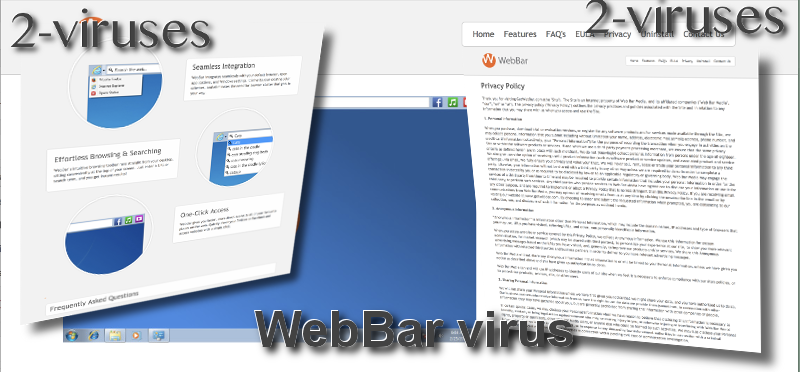
Så hvis værktøjslinjen WebBar kører på din computer, kan du godt regne med nogle underlige aktiviteter på Internettet, uanset om du aktivt bruger den på det tidspunkt eller ej. Og det er ikke den eneste uønskede funktion, som denne infektion byder på.
Mens de fleste af de skadelige værktøjslinjer kategoriseres som PUP (potentielt uønsket program), har vi denne gang besluttet os for at kalde den for et adware. Hvorfor? Fordi den helt klart er ude på at tjene penge på annoncer og forære dig en bunke uønskede annoncer. Når du surfer på Internettet, er du vant til at støde på annoncer, der bliver vist på de websider, du besøger. Det er uundgåeligt (medmindre du benytter dig af værktøjer såsom AdBlock) og du er allerede vant til det. Men WebBars tilstedeværelse vil helt naturligt føre til en ekstra portion webannoncer, og størstedelen af dem er ikke særlig fede eller brugbare. Annoncerne, som WebBar leverer, kan fremkomme i alle mulige former, herunder pop-up, i-tekst, kontekstuelle eller bannerreklamer. Du kan også blive omdirigeret, eller der kan når som helst blive åbnet en ny fane med en annonce.
De omdirigeringer, som WebBar forårsager, er en mulig trussel, for du kan ende på en webside, der tilhører it-kriminelle. Det er som at åbne døren til dit system og lukke diverse malware ind. Så for at opsummere det, er der altså 3 grunde til, hvorfor WebBar er farlig og uønsket:
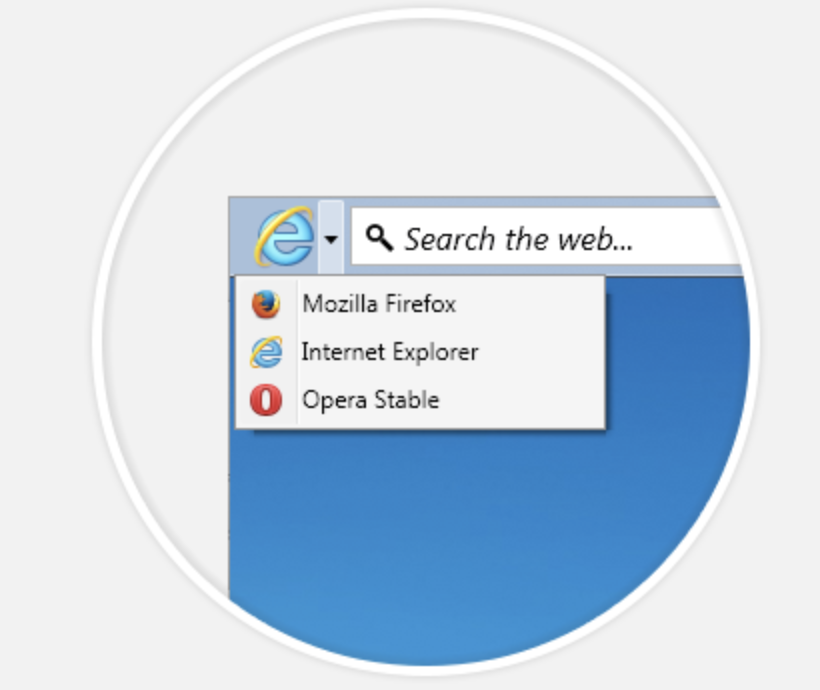
- Den viser annoncer og omdirigerer til tilfældige sider.
- Den hæfter sig fast til skrivebordet, uden at du bare lige kan fjerne den.
- Den lader malware trænge ind i dit system.
Værktøjet er designet til at passe til 3 populære webbrowsere: Opera, Internet Explorer og Mozilla Firefox:
Interessant nok, så er Google Chrome ikke på listen, og brugere af verdens mest populære webbrowser er i sikkerhed. Værktøjslinjer som denne på billedet ovenfor vil befinde sig på din skærm hele tiden, selvom du ikke bruger nogen webbrowsere. Og det er ikke særligt smart set fra brugeroplevelsens synspunkt, og det vil tage tid at vænne sig til det. Hvorfor er denne løsning mærkelig? Fordi skadelige værktøjslinjer som regel bliver tilføjet webbrowseren, ikke skrivebordet – prøv at se på AnytimeAstrology virus eller QuickWeatherTracker infektion.
Sådan fjerner man bedst WebBar virus
Bare den kendsgerning, at denne WebBar infektion på en eller anden måde blev installeret på din computer (medmindre du selv har installeret den), er et tegn på, at din computer ikke er beskyttet. Du har brug for et pålideligt anti-malwareprogram til at tage sig af det – prøv Reimage eller SpyHunter. Det vil finde og fjerne WebBar, og samtidigt beskytte din computer mod andet malware fremover. Du burde også kigge nærmere på vores trin-for-trin WebBar virus fjernelsesvejledning, som du finder i slutningen af denne artikel – den vil udstyre dig med de rigtige instrukser, der skal anvendes i denne særlige situation.
Webbar Virus hurtige links
- Sådan fjerner man bedst WebBar virus
- Automatiske fjernelsesværktøjer til Malware
- Vejledning til fjernelse af WebBar
- Sådan fjernes WebBar virus ved hjælp af Windows Kontrolpanel
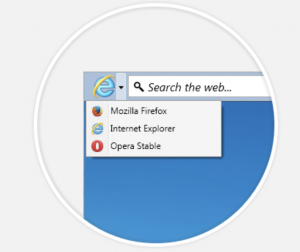
Automatiske fjernelsesværktøjer til Malware
(Win)
Bemærk: Denne Spyhunter-prøveversion tilbyder gratis at finde parasitter, såsom Webbar Virus, samt hjælpe med deres fjernelse. begrænset prøveversion tilgængelig, Terms of use, Privacy Policy, Uninstall Instructions,
Vejledning til fjernelse af WebBar
Sådan fjernes WebBar virus ved hjælp af Windows Kontrolpanel
Mange hijackere og adware såsom WebBar virus installerer nogle af deres egne komponenter som almindelige Windows programmer samt ekstra software. Denne del af malware kan afinstalleres fra Kontrolpanelet. Du kan få adgang til det, ved at gøre følgende:
- Start → Kontrolpanel (ældre Windows) eller tryk på Windowstasten → Søg og indtast Kontrolpanel (Windows 8);

- Vælg Afinstaller Program;

- Gå igennem en programliste og vælg poster, der har forbindelse til WebBar virus

- Klik Afinstaller knappen.

- I mange tilfælde er anti-malware programmer bedre til at finde relaterede parasitter, så derfor anbefaler jeg, at man installerer Reimage og Spyhunter, som kan identificere andre programmer, der kan være en del af denne infektion.

Denne metode vil ikke fjerne nogle browser plugins, så derfor skal du fortsætte til den næste del af fjernelsesvejledningen.
Fjernelse af WebBar virus fra dine browsere
TopFjern ondsindede udvidelser fra Internet Explorer
- Klik på Tandhjulsikonet -> Administrer Tilføjelser.

- Gå igennem Værktøjslinjer og udvidelser. Fjern alt, der har forbindelse med WebBar virus samt elementer, du ikke kender, som ikke er lavet af Google, Microsoft, Yahoo, Oracle eller Adobe.

- Luk Indstillinger.
(Valgfri) Nulstil din browsers indstillinger
Hvis du stadig har problemer i forbindelse med WebBar virus, så nulstil indstillingerne i din browser til standard indstillingerne.
- Klik på Tandhjulsikonet -> Internet indstillinger

- Vælg fanen Avanceret og klik på Nulstil.

- Vælg en ”Slet personlige indstillinger” afkrydsningsboks og klik på Nulstil.

- Klik på Luk i bekræftelsesboksen, og luk derefter din browser.

Hvis du ikke kan nulstille dine browserindstillinger og problemet fortsætter, så scan dit system med er anti-malware program.
TopFjernelse WebBar virus fra Chrome
- Klik på menu knappen i øverste højre hjørne i Google Chrome vinduet. Vælg ”Indstillinger”.

- Klik på ”Udvidelser” til venstre i menuen.
- Gå listen med udvidelser igennem og fjern programmer, som du ikke har brug for, især dem, der ligner WebBar virus. Klik på affaldsspand-ikonet ved siden af WebBar virus eller andre tilføjelser, som du gerne vil fjerne.

- Klik på ”Fjern” i bekræftelsesvinduet.

- Hvis du ikke er sikker, kan du deaktivere dem midlertidigt.

- Genstart Chrome.
(Valgfri) Nulstil din browsers indstillinger
Hvis du stadig har problemer i forbindelse med WebBar virus, så nulstil dine browserindstillinger til standard indstillingerne.
- Klik på Chrome menuen (tre horisontale linjer) og vælg Indstillinger.

- Rul ned til bunden af siden og klik på ”Nulstil indstillinger”.

- Klik på Nulstil i bekræftelsesboksen.

Hvis du ikke kan nulstille dine browserindstillinger og problemet fortsætter, så scan dit system med et anti-malware program.
TopFjernelse WebBar virus fra Firefox
- Klik på menu knappen øverst i højre hjørne af Mozilla vinduet og vælg ”Tilføjelser” ikonet (eller tast Ctrl+Shift+A på dit tastatur).

- Gå listen med Udvidelser og Tilføjelser igennem, og fjern alt, der har forbindelse med WebBar virus samt elementer, du ikke genkender. Hvis du ikke kender udvidelsen og den ikke er lavet af Mozilla, Google, Microsoft, Oracle eller Adobe, så har du nok ikke brug for den.

(Valgfri) Nulstil din browsers indstillinger
Hvis du stadig har problemer i forbindelse med WebBar virus, så nulstil indstillingerne i din browser til standard indstillingerne.
- Klik på menu knappen øverst i højre hjørne af Mozilla vinduet. Klik på ”Hjælp”.

- Vælg Fejlfinding information i Hjælp menuen.

- Klik på Nulstil Firefox.

- Klik på Nulstil Firefox i bekræftelsesboksen. Mozilla Firefox vil lukke og ændre indstillingerne til standard.

Hvis du ikke kan nulstille dine browserindstillinger og problemet fortsætter, så scan dit system med et anti-malware program.
TopSådan fjerner man WebBar virus fra Microsoft Edge:
- Åbn Microsoft Edge og klik på Mere (de tre prikker øverst til højre på skærmen), vælg derefter Indstillinger.

- I vinduet Indstillinger klikker du på Vælg, hvad der skal ryddes.

- Vælg alt det, du gerne vil fjerne og klik på Ryd.

- Højreklik på Start og vælg Jobliste.

- I fanen Processer højreklikker du på Microsoft Edge og vælger Gå til detaljer.

- I Detaljer kigger du efter poster kaldet Microsoft Edge – højreklik på hver af dem og vælg Afslut job for at sætte en stopper for de poster.

TopFjernelse WebBar virus fra Safari (Mac OS X)
- Klik på Safari menuen.
- Vælg Præferencer.

- Klik på fanen Udvidelser.
- Klik på Afinstaller tæt på WebBar virus. Fjern ligeledes alle andre ukendte eller mistænkelige poster. Hvis du ikke er sikker på, om du har brug for udvidelsen eller ej, kan du blot fjerne fluebenet i Aktiver afkrydsningsboksen, for at deaktivere udvidelsen midlertidigt.

- Genstart Safari.
(Valgfri) Nulstil din browsers indstillinger
Hvis du stadig har problemer i forbindelse med WebBar virus, så nulstil indstillingerne i din browser til standard indstillingerne.
- Klik på Safari menuen øverst i venstre hjørne af skærmen. Vælg Nulstil Safari.

- Vælg hvilke indstillinger, du gerne vil nulstille (normalt er alle afkrydset på forhånd) og klik på Nulstil.

Hvis du ikke kan nulstille dine browserindstillinger og problemet fortsætter, så scan dit system med et anti-malware program.
































